Note
Access to this page requires authorization. You can try signing in or changing directories.
Access to this page requires authorization. You can try changing directories.
こんにちは。日本マイクロソフト Office サポート チームです。
今回は、Excel 2016 で「イメージのサイズと画質」の「既定の解像度」を「96 ppi」に設定できない事象についてご案内いたします。
弊社では、本件の調査を行っております。
現象
Excel 2016 で「イメージのサイズと画質」の「既定の解像度」を「96 ppi」に設定しても、「高品質」に設定されるという現象が発生します。
発生条件
本件の現象は下記のバージョン以降の Excel 2016 で発生します。
尚、現時点 (2016 年 7 月 15 日)で、ボリュームライセンス版の Excel 2016 の最新版では本件の現象は発生しません。
更新チャネル : Current Channel
2016 年 2 月 16 日 リリース : バージョン 1601 (ビルド 16.0.6568.2025)
更新チャネル : Differed Channel
2016 年 6 月 14 日リリース : バージョン 1602 (ビルド 16.0.6741.2048)
なお、本件の現象は、「96 ppi」以外の値を選んだ場合には発生しません。
また、同じビルドの Word や PowerPoint で本件の現象は発生しません。
再現手順
- Excel 2016 を起動します。
- [空白のブック] を開きます
- [ファイル] メニューから [オプション] をクリックします。
- [詳細設定] をクリックし、「イメージのサイズと画質」 項目の、「既定の解像度」で [96 ppi] を選択します。
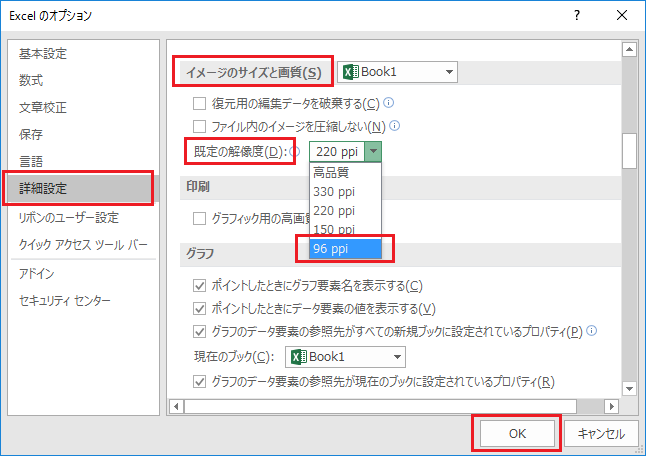
- [OK] ボタンをクリックしてExcel のオプションを閉じます。
- [ファイル] メニューから [オプション] をクリックします。
- [詳細設定] をクリックし、「イメージのサイズと画質」 項目の、「既定の解像度」を確認すると、[高品質] に設定されています。
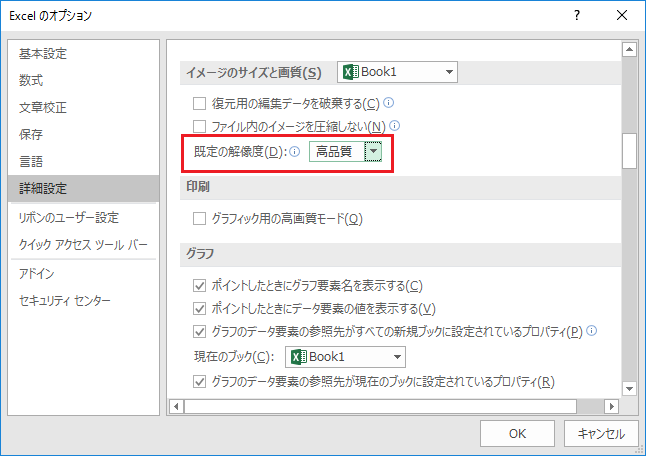
本情報の内容(添付文書、リンク先などを含む)は、作成日時点でのものであり、予告なく変更される場合があります。